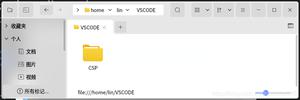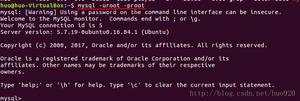ubuntu开启SSH服务,并允许ROOT权限远程登录。

服务器配完ubuntu系统以及LNMP环境以后,想用WINSCP远程登录,就需要开启SSH服务才能支持。
SSH服务分为客户端和服务器。顾名思义,我想用WINSCP远程登录Ubuntu服务器,所以需要安装SSH server。
OK,下面介绍如何开启SSH服务。
一、检查是否开启SSH服务
因为Ubuntu默认是不安装SSH服务的,所以在安装之前可以查看目前系统是否安装,通过以下命令:
ps -e|grep ssh
输出的结果ssh-agent表示ssh-client启动,sshd表示ssh-server启动。我们是需要安装服务端所以应该看是否有sshd,如果没有则说明没有安装。
二、安装SSH服务
sudo apt-get install openssh-client 客户端
sudo apt-get install openssh-server 服务器
或者
apt-get install ssh
三、启动SSH服务
sudo /etc/init.d/ssh start
四、修改SSH配置文件
可以通过SSH配置文件更改包括端口、是否允许root登录等设置,配置文件位置:
/etc/ssh/sshd_config
默认是不允许root远程登录的,可以再配置文件开启。
sudo vi /etc/ssh/sshd_config
找到PermitRootLogin without-password 修改为PermitRootLogin yes
五、重启SSH服务
service ssh restart
即可通过winscp 、putty使用ROOT权限远程登录。
启用root用户:sudo passwd root //修改密码后就启用了。
客户端如果是ubuntu的话,则已经安装好ssh client,可以用下面的命令连接远程服务器。
$ ssh xxx.xxx.xxx.xxx
简单介绍下SSH:
SSH:是一种安全通道协议,主要用来实现字符界面的远程登录,远程复制等功能(使用TCP的22号端口)。SSH协议对通信双方的数据传输进行了加密处理,其中包括用户登录时输入的用户口令。
在RHEL 5系统中使用的是OpenSSH服务器由openssh,openssh-server等软件包提供的(默认已经安装),并以将sshd添加为标准的系统服务。
SSH提供一下两种方式的登录验证:
1、密码验证:以服务器中本地系统用户的登录名称,密码进行验证。
2、秘钥对验证:要求提供相匹配的秘钥信息才能通过验证。通常先在客户机中创建一对秘钥文件(公钥和私钥),然后将公钥文件放到服务器中的指定位置。
注意:当密码验证和私钥验证都启用时,服务器将优先使用秘钥验证。
SSH的配置文件:
sshd服务的配置文件默认在/etc/ssh/sshd_config,正确调整相关配置项,可以进一步提高sshd远程登录的安全性。
配置文件的内容可以分为以下三个部分:
1、常见SSH服务器监听的选项如下:
Port 22 //监听的端口为22
Protocol 2 //使用SSH V2协议
ListenAdderss 0.0.0.0 //监听的地址为所有地址
UseDNS no //禁止DNS反向解析
2、常见用户登录控制选项如下:
PermitRootLogin no //禁止root用户登录
PermitEmptyPasswords no //禁止空密码用户登录
LoginGraceTime 2m //登录验证时间为2分钟
MaxAuthTries 6 //最大重试次数为6
AllowUsers user //只允许user用户登录,与DenyUsers选项相反
3、常见登录验证方式如下:
PasswordAuthentication yes //启用密码验证
PubkeyAuthentication yes //启用秘钥验证
AuthorsizedKeysFile .ssh/authorized_keys //指定公钥数据库文件
以上是 ubuntu开启SSH服务,并允许ROOT权限远程登录。 的全部内容, 来源链接: utcz.com/z/512554.html